Hướng dẫn cách thay đổi phông chữ trên điện thoại Vsmart
Thay đổi font chữ Vsmart trên điện thoại để tạo sự mới mẻ và phù hợp với cá tính của mình? Bạn chưa biết để thay đổi font chữ trên điện thoại Vsmart một cách nhanh chóng và dễ dàng? Bài viết này sẽ hướng dẫn bạn cách thay đổi font chữ Vsmart chỉ với vài bước đơn giản, hãy cùng theo dõi nhé!

Mục lục
Lợi ích của việc thay đổi font chữ Vsmart trên điện thoại
Thay đổi phông chữ trên điện thoại có thể mang lại nhiều lợi ích như sau:
- Tạo sự mới mẻ: Thay đổi phông chữ sẽ giúp giao diện điện thoại của bạn trông khác lạ và mới mẻ hơn, giúp người dùng cảm thấy thú vị hơn trong quá trình sử dụng.
- Tăng khả năng đọc và nhận biết: Một số phông chữ có độ rõ nét cao hơn và dễ đọc hơn so với phông chữ mặc định trên điện thoại. Thay đổi phông chữ có thể giúp bạn đọc văn bản dễ dàng hơn và giảm mỏi mắt.
- Phù hợp với sở thích cá nhân: Thay đổi phông chữ cũng giúp bạn thể hiện cá tính và sở thích của mình. Bạn có thể chọn phông chữ yêu thích hoặc phù hợp với phong cách riêng của mình.
Hướng dẫn cách thay đổi phông chữ trên điện thoại Vsmart cũng như kiểu chữ
Cách thay đổi font chữ Vsmart trên điện thoại
Việc sử dụng một phông chữ mặc định trong thời gian dài khiến bạn cảm thấy nhàm chán và bạn muốn thay đổi giao diện, phông chữ cho chiếc điện thoại Vsmart của mình.
Điện thoại Vsmart là một trong những dòng điện thoại không hỗ trợ người dùng tính năng thay đổi phông chữ trực tiếp trên điện thoại. Nhưng bạn cũng đừng vội lo lắng vì hiện nay có rất nhiều ứng dụng bên thứ 3 trên Google Play bạn có thể sử dụng để thực hiện việc thay đổi font chữ cho điện thoại Vsmart của mình.
Để thực hiện việc thay đổi phông chữ trên điện thoại Vsmart bạn thực hiện theo các bước sau đây:
- Bước 1: Bạn truy cập vào Google Play để tải về và cài đặt cho điện thoại Vsmart ứng dụng XOS Launcher để khởi chạy chương trình và ứng dụng Magic Font (2019) để thực hiện thay đổi phông chữ trên điện thoại Vsmart của bạn.
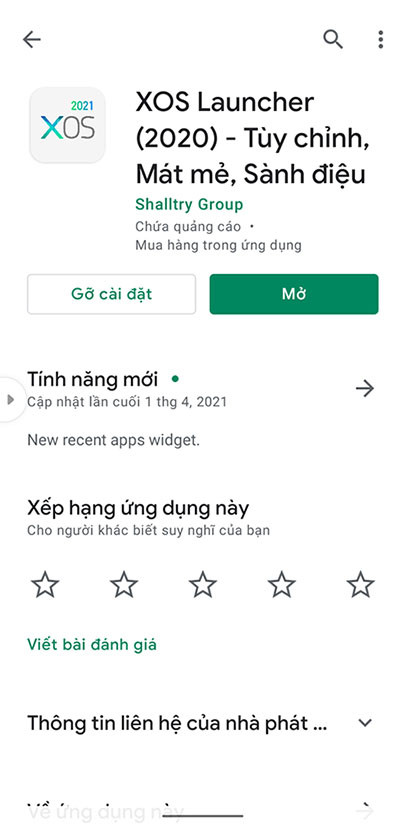
Tải và cài đặt Magic Font (2019)
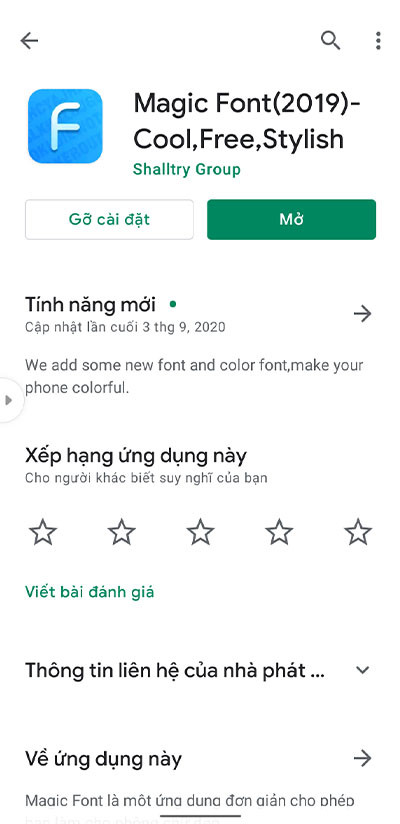
- Bước 2: Sau khi đã hoàn tất việc cài đặt 2 ứng dụng trên. Bạn mở ứng dụng XOS Launcher lên và nhấn Bắt đầu.
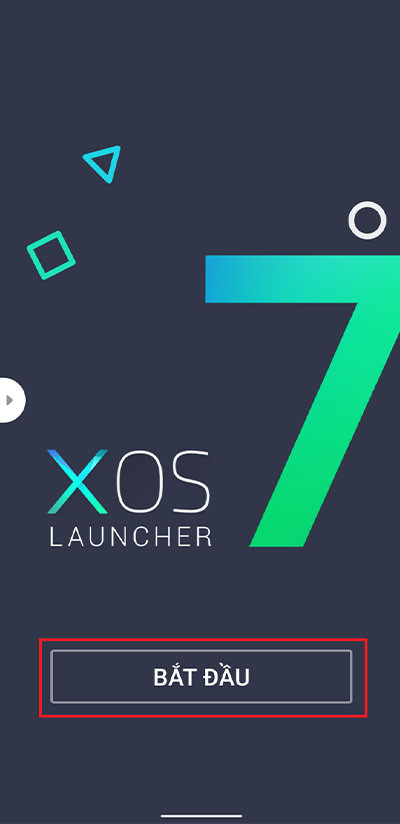
- Bước 3: Tiếp theo, bạn có thể nhấn Tiếp nếu bạn muốn sử dụng giao diện với hình nền mới của XOS Launcher hoặc nhấn Bỏ qua nếu bạn muốn tiếp tục sử dụng giao diện hình nền cũ của điện thoại.
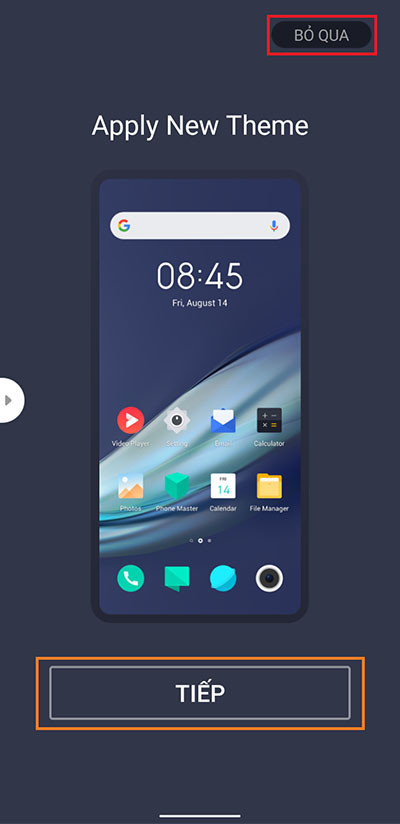
- Bước 4: Bạn nhấn chọn ACCEPT (Đồng ý) để đồng ý với Chính sách bảo mật của ứng dụng.

- Bước 5: Sau đó bạn trở về màn hình chính, nhấn chọn vào mục Gia đình XOS.
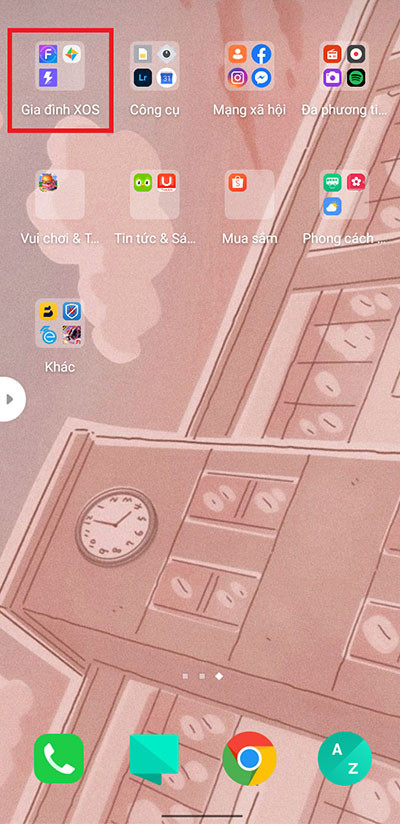
Sau đó, bạn chọn vào ứng dụng Font Swap trong Gia đình XOS.
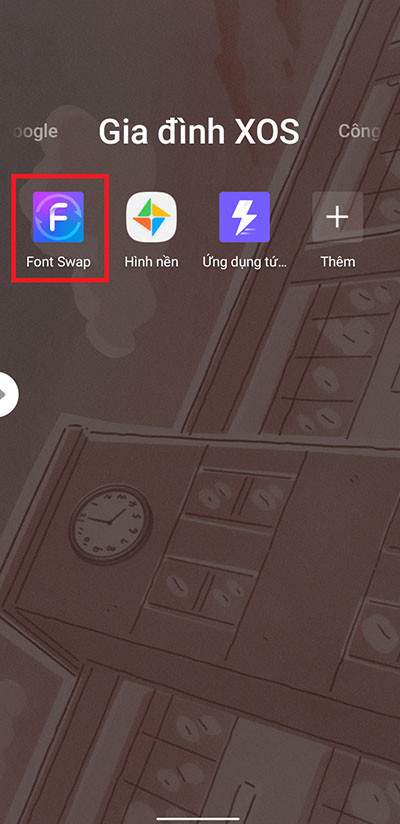
- Bước 6: Ứng dụng yêu cầu bạn Cho phép Magic Font truy cập vào ảnh, phương tiện và tệp trên thiết bị của bạn. Bạn nhấn chọn Cho phép để đồng ý.
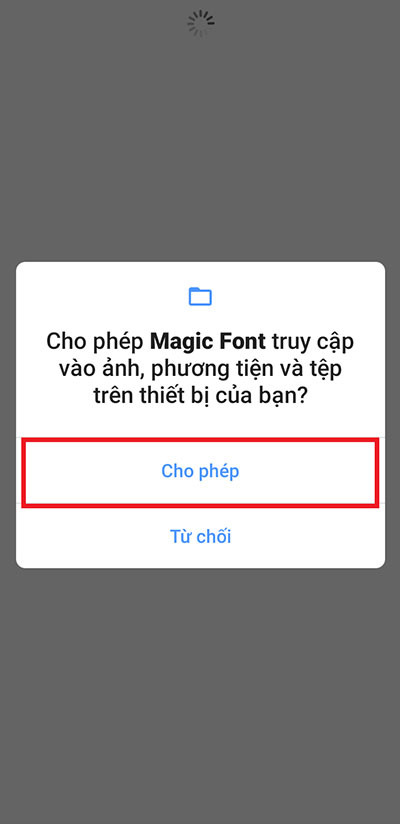
- Bước 7: Ứng dụng hiển thị các kiểu font chữ cho bạn lựa chọn. Bạn nhấn chọn Nhiều hơn để xem tất cả kiểu font chữ có trong ứng dụng.
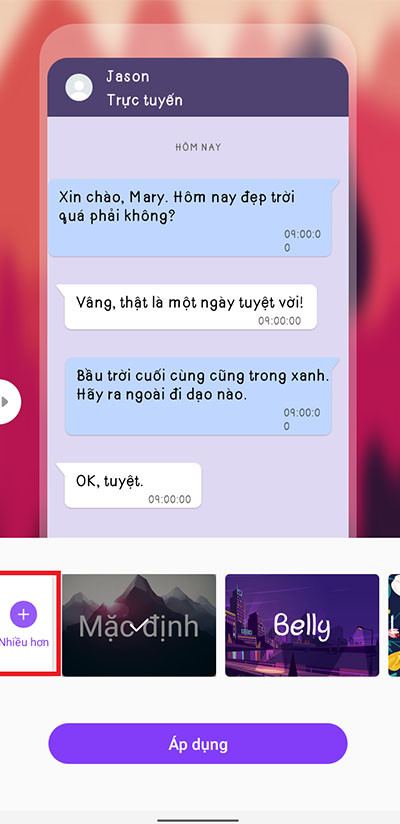
- Bước 8: Bạn tìm và chọn kiểu font chữ muốn cài đặt cho điện thoại Vsmart của mình. Ở đây mình chọn font chữ Look this's way.
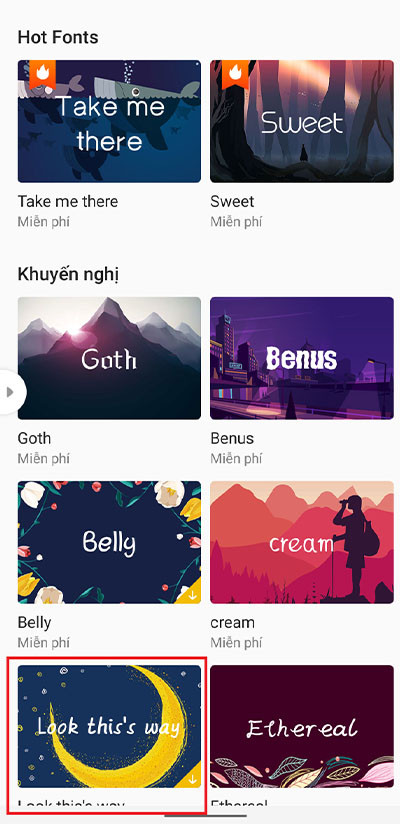
- Bước 9: Lúc này, màn hình xuất hiện thông tin về mẫu font chữ bạn chọn để bạn có thể tham khảo. Bạn nhấn Áp dụng để đồng ý với mẫu font chữ đã chọn.
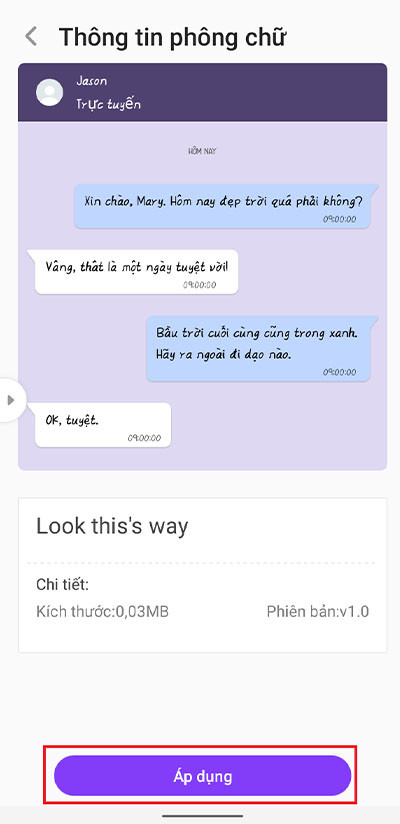
Sau đó, ứng dụng yêu cầu bạn Cho phép Chế độ khởi động XOS truy cập vào ảnh, phương tiện và tệp trên thiết bị của bạn để có thể khởi chạy font chữ trong ứng dụng bạn vừa áp dụng. Bạn nhấn chọn Cho phép để hoàn thành quá trình cài đặt font cho điện thoại Vsmart.
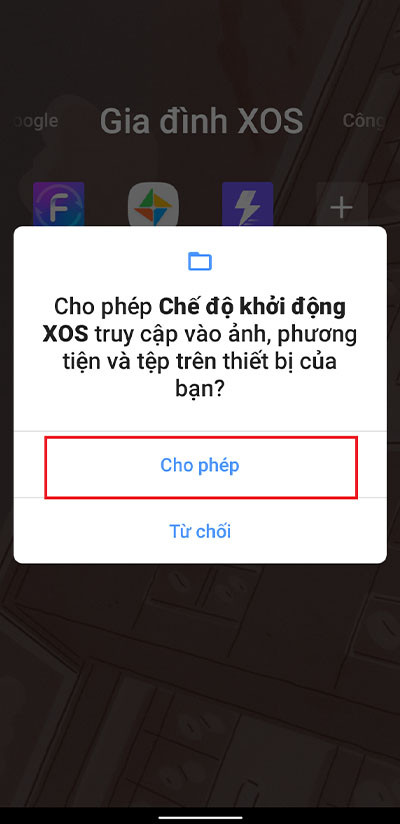
Vậy là bạn đã cài dặt thành công font chữ mới cho điện thoại Vsmart của mình. Lúc này màn hình sẽ hiểu thị kiểu font chữ đã chọn và áp dụng cho điện thoại của mình.
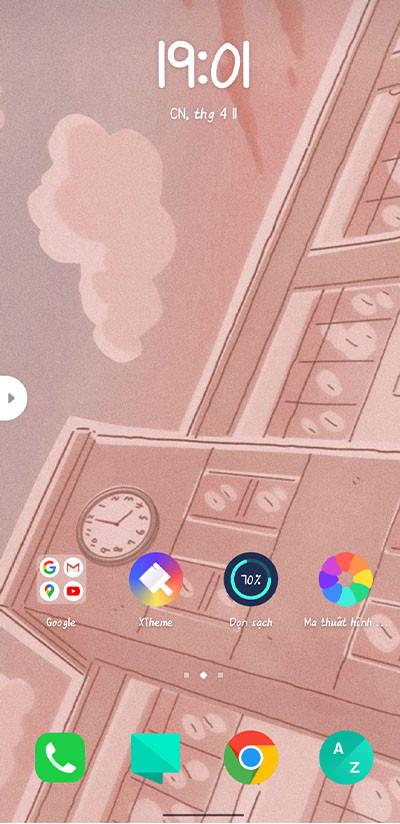
Cách thay đổi kích thước chữ trên điện thoại Vsmart
Cài đặt cỡ chữ trên điện thoại Vsmart là việc làm cực kỳ cần thiết nếu như bạn muốn thao tác, sử dụng các chức năng trên máy được dễ dàng và thuận tiện.
Với những người già, những người mới tiếp cận, mới sử dụng điện thoại thông minh smartphone thì chỉnh sửa các cài đặt trên máy quả thực là một việc làm khó khăn, trong đó có việc thay đổi kích cỡ chữ. Vì vậy, để giúp cho mọi người được sử dụng và trải nghiệm chiếc điện thoại Vsmart một cách tiện lợi nhất, trong bài viết bên dưới đây Thành Trung Mobile sẽ hướng dẫn cụ thể và chi tiết cách cài đặt cỡ chữ trên điện thoại Vsmart mà bạn có thể tự thao tác trên điện thoại của mình.
Để thực hiện việc thay đổi kích thước chữ trên điện thoại Vsmart bạn thực hiện theo các bước dưới đây:
- Bước 1: Từ giao diện chính của thiết bị, bạn truy cập vào phần Cài đặt. Sau đó bạn kéo lên, tìm kiếm và chọn mục Hỗ trợ tiếp cận.
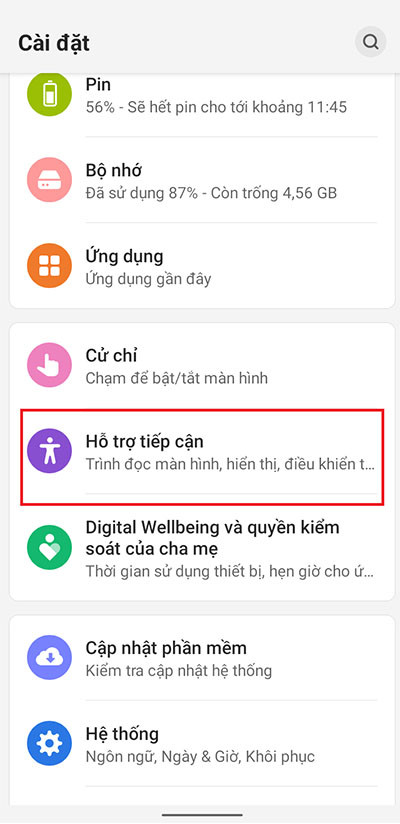
- Bước 2: Tại đây, bạn tiếp tục tìm và chọn mục Kích thước phông chữ.
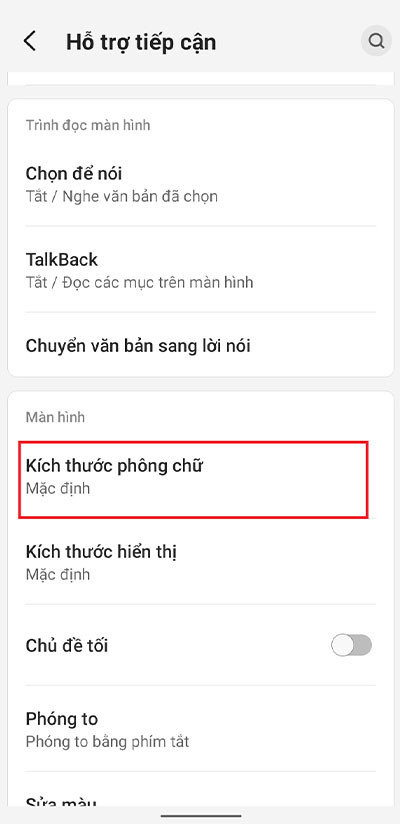
- Bước 3: Trong phần Kích thước phông chữ, bạn nhìn xuống thanh công cụ AA.
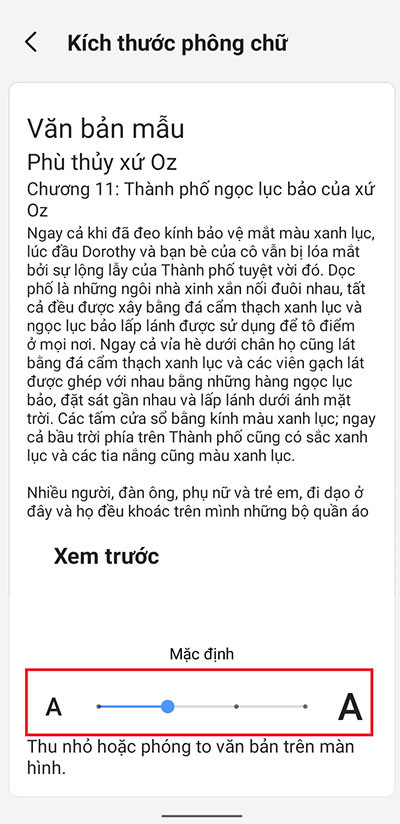
+Bạn kéo chấm tròn sang bên phải để tăng kích thước phông chữ.
+Bạn kéo chấm tròn sang bên trái để giảm kích thước phông chữ.
Bạn có thể đối chiếu với mẫu văn bản ví dụ được hiển thị phía bên trên để căn chỉnh sao cho phù hợp với mắt mình nhất.
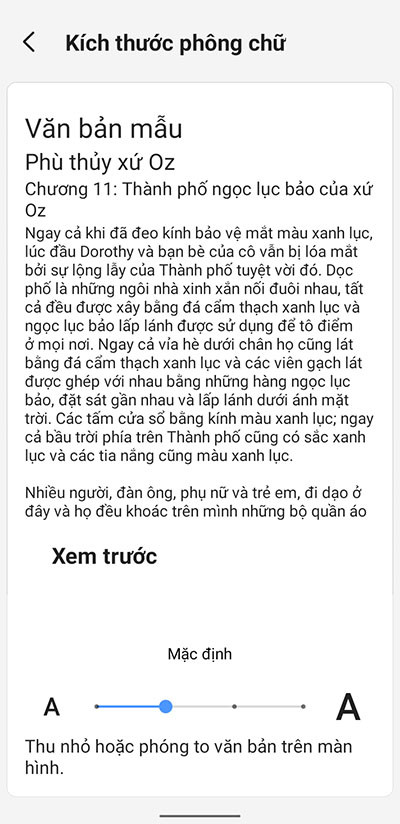
Sau khi thiết lập thành công, lúc này hệ thống sẽ tự động cập nhật ngay kích cỡ chữ mà bạn vừa điều chỉnh. Bạn có thể truy cập vào các ứng dụng chat, nhắn tin để kiểm tra những thay đổi này. Chúc các bạn thành công!
Dưới đây là một số thủ thuật sử dụng điện thoại Vsmart để bạn tham khảo:
- Hướng dẫn cách cài nhạc chuông điện thoại Vsmart
- Hướng dẫn cách khóa và ẩn ứng dụng trên điện thoại Vsmart
- Hướng dẫn cách chia đôi màn hình điện thoại Vsmart
- Hướng dẫn cách bật & tắt chế độ an toàn trên điện thoại Vsmart
Việc thay đổi phông chữ trên điện thoại sẽ giúp bạn tạo ra một giao diện mới lạ và cá tính cho thiết bị của mình. Tuy nhiên, bạn cũng nên lưu ý lựa chọn những phông chữ phù hợp với ngôn ngữ, văn hóa và mục đích sử dụng của bạn. Hãy tránh những phông chữ quá rườm rà, khó đọc.
Hy vọng qua bài viết này, bạn đã biết cách thay đổi font chữ Vsmart trên điện thoại bằng cách đơn giản và hiệu quả ở trên.


















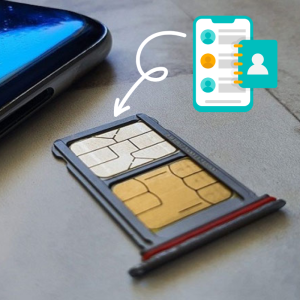

Hỏi đáp (0 lượt hỏi và trả lời)
Đánh giá của bạn :
Thông tin bình luận